在3DMax中如何正确贴图?
溜溜自学 室内设计 2021-10-20 浏览:3961
大家好,我是小溜,3DMax是室内设计建模经常要用到的软件之一,在3DMax中附加材质贴图,有时候在物体上面显示不正确,这样渲染出来的效果就不好,我们要如何正确贴图呢?一起来学习下。
想要更深入的了解“3DMax”可以点击免费试听溜溜自学网课程>>
工具/软件
电脑型号:联想(lenovo)天逸510s; 系统版本:Windows7; 软件版本:3DMax2018
方法/步骤
第1步
在视图中,选择要附加贴图的物体。
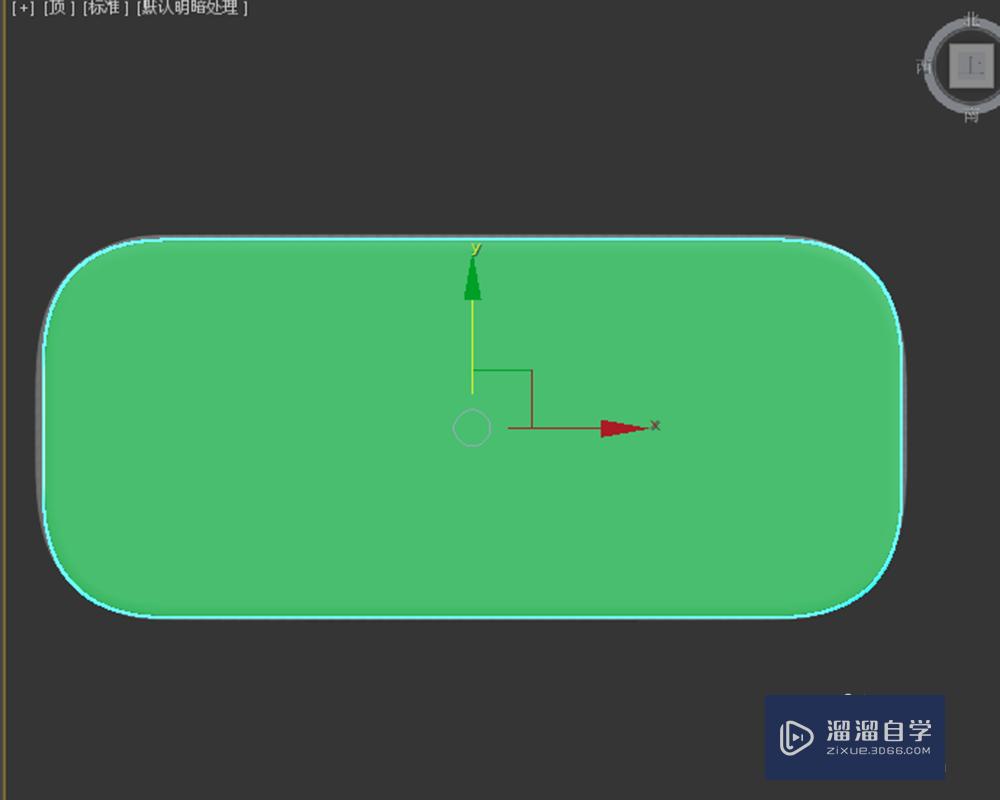
第2步
按键盘的m键,弹出材质编辑器,点击选择一个材质球,点击附加给选择物体图标。

第3步
点击修改工具图标,点击修改器列表。
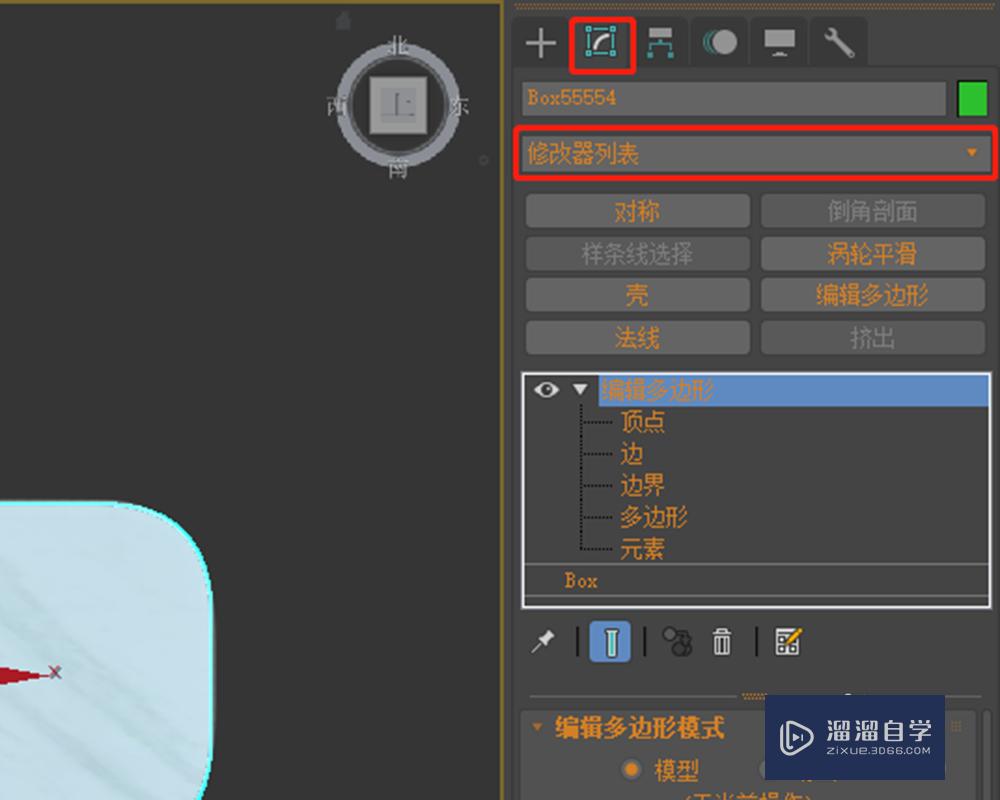
第4步
点击uvw贴图。
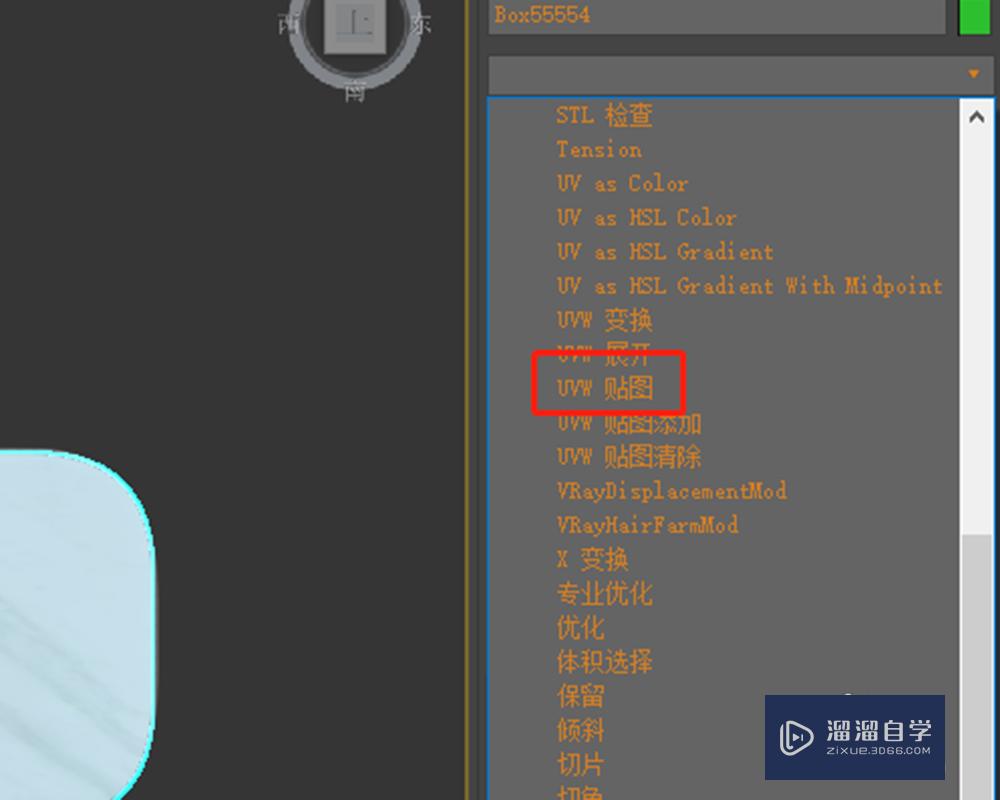
第5步
点击长方体,调整长宽高参数,在视图中观察贴图效果,这样就可以贴出符合要求的贴图。
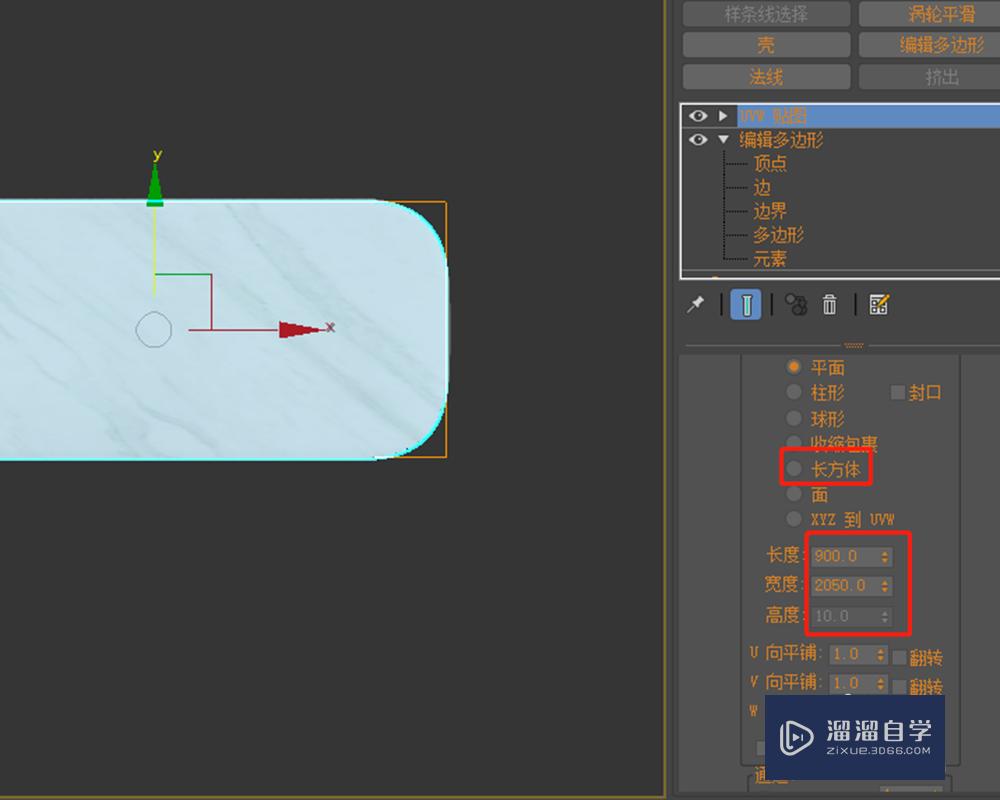
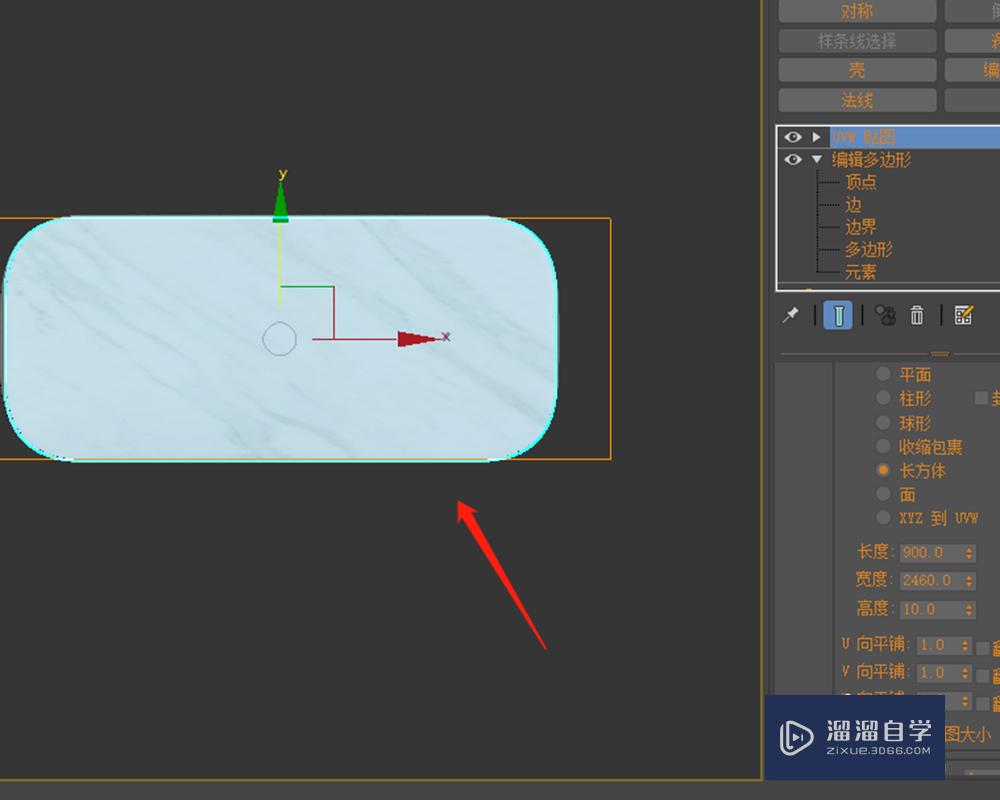
温馨提示
以上就是关于“在3DMax中如何正确贴图?”全部内容了,小编已经全部分享给大家了,还不会的小伙伴们可要用心学习哦!虽然刚开始接触3DMax软件的时候会遇到很多不懂以及棘手的问题,但只要沉下心来先把基础打好,后续的学习过程就会顺利很多了。想要熟练的掌握现在赶紧打开自己的电脑进行实操吧!最后,希望以上的操作步骤对大家有所帮助。
相关文章
距结束 06 天 23 : 10 : 09
距结束 00 天 11 : 10 : 09
首页










